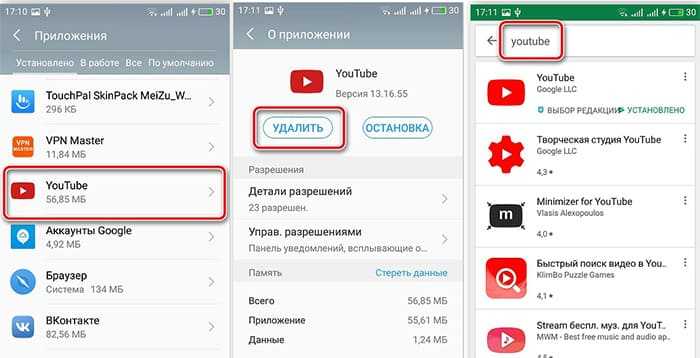Причины появления и методы устранения на компьютере
Исправление данной неполадки подразумевает несколько способов. Применение каждого из них напрямую зависит от первоисточника сложившейся ситуации. Предлагаем вашему вниманию детальный обзор возможных вариантов.
Причины появления
Перечислять факторы, которые предшествовали возникновению ошибки номер 400 в Ютуб можно долго. К основным из них можно отнести:
- Ошибки обновления и проблемы с кодом.
- Переполненная кэш-память.
- Сбои в работе сервера.
- Конфликт приложения со сторонними установленными программами.
- Блокировка доступа антивирусной программой.
- Воздействие вирусов.
Как исправить простейшим методом
Если Error 400 связана с удаленным сервером, то ютуберу необходимо немного подождать пока доступ возобновится. Появление неисправности также может быть связано со сбоями в работе операционной системы. Такое явление препятствует доступу к другим интернет-ресурсам. Прежде чем что-то предпринимать, попробуйте просто перезагрузить персональный компьютер. С помощью такой простой манипуляции удается устранить большинство багов.
Очистка временных файлов и Cookies
Для того, чтобы не грузить лишний раз одни и те же данные с интернета, браузер часто сохраняет их на жестком диске ПК. Большое скопление временных файлов препятствует нормальной производительности браузера и приводит к различным сбоям. Баги в Ютуб могут возникать из-за забитого кэша, поэтому рекомендуем произвести его очистку. Перейдите в настройки браузера, отыщите пункты, касающиеся очистки истории. Затем поставьте галочки напротив строк: очистка временных файлов, очистка кэша и файлов cookies.
Снятие блокировки со стороны защитных средств
Возникновение ошибки в Ютуб может быть связано с блокировкой антивирусной программой или встроенными средствами защиты операционной системы. Попробуйте временно остановить работу антивирусника, чтобы проверить работоспособность софта. Если Ютуб работает в обычном режиме, значит в настройках антивирусной программы внесите Ютуб в список исключений. Также, можно заменить действующую антивирусную программу на какую-нибудь другую.
Проверка на вирусы
Блокировать доступ к сайту могут вирусы. Для устранения неполадок произведите полное сканирование ПК с помощью портативного сканера.
Устраняем ошибку с кодом 400 на компьютере
Браузеры, установленные на компьютере, порой работают некорректно. Чаще всего нормальная работа браузеров сбивается по причине несовместимости с расширениями, перегрузкой кэша и из-за файлов куки.
1. Очистка кэша браузера
Как говорилось. выше, браузер хранит некоторые данные о ваших действиях в Интернете (часто посещаемые страницы, логины, пароли), чтобы ускорить процесс загрузки страниц сайтов. Со временем память переполняется подобными файлами, что вызывает нарушения в работе. Ошибка под кодом 400 часто вызывается именно переизбытком файлов в кэше. Как почистить память на компьютере:
— Перейдите к настройкам браузера
— Выберите раздел «Очистить историю»
— Для удаления выберите историю посещений и кэш
2. Чистка cookie
Кукис полезны для скорости работы с сайтами. Не нужно каждый раз вводить данные пользователя, пароли. Но переизбыток куки-файлов может привести к Ошибка под кодом 400.
Чтобы очистить память от лишних cookie нужно:
— Вызвать меню браузера.
— Открыть настройки.
— Нажать по пункту «Очистить историю».
— Поставить галочку на пункте куки.
— Подтвердить удаление.
3. Отключение расширений
Для увеличения количества функций браузера используются расширения. Существует огромное количество расширений под любые нужды: определение шрифтов, блокировщик рекламы, запись с экрана и многое другое. Несмотря на большую пользу некоторые расширения могут быть несовместимыми с браузером.ю нарушать корректность его работы.
Чтобы устранить проблему, попробуйте временно отключить расширения. Удалять не нужно, только отключить:
— Запустите меню.
— Кликните по строке «Дополнительные инструменты», затем «Расширения».
— Выключите все плагины.
Варианты решения ошибки
1. Первоначально, чтобы решить эту проблему, стоит попробовать перепривязка аккаунта Google. Если ваш аккаунт гугл привязан к устройству, телефону или планшету, то вам может помочь этот метод. Первым делом стоит выйти из аккаунта и удалить его из сохранённых, то есть отвязать его. Далее перезайти в плэймаркет и выставить следующие настройки:
- В пункте Автообновление приложений поставить — никогда
- В пункте скачивание приложений — всегда спрашивать.
- После чего перезагрузить устройство.
- При заходе в ютуб, будет предложено обновить его и после этого проблема будет решена.
2. Вторым способом решить эту проблему будет банальная очистка кэша, причём может помочь как в браузере, так и в приложении.
В браузере:
- Нужно зайти в историю браузера
- Выбирать пункт очистить историю
- И выставить все галочки, особенно в графе удаления куки.
В мобильном устройстве этого можно добиться похожим образом:
- Зайти в настройки смартфона или планшета:
- Выбирать категорию приложения
- Найти youtube и сервисы google
- Зайти в каждое и найти пункт очистить кэш, нажать на соответствующую область
- После очистки кэша зайти в плеймаркет и проверить, есть ли обновление ютуба
- После обновления ошибка должна быть решена.
3. Третий способ переустановка самого ютуба. Необходимо полностью удалить приложение ютуб и все связанные с ним данные.. Может быть повреждён запрос, из-за чего сервера ютуб просто не могут дать ответа на этот запрос. Для поиска и устранения остаточных мусорных файлов можно использовать ccleaner. После удаления всех остаточных файлов надо перезагрузить устройство. После перезагрузки можно устанавливать последнюю версию приложения.
4. Если вы пользуетесь телефоном или планшетом не так давно и на нём нет каких-либо ценных файлов, то можно попробовать сбросить до стартовых настроек.
5. У пиратских версий системы такая проблема может встречаться нередко. Одним из решений может быть удаление ютуба и установка через apk.-файл. То есть вы просто находите в поисковике установочный файл и скачиваете вручную со стороннего источника.
6. Ещё одним способом решения проблемы может быть установка кастомной прошивки. В приложении плеймаркет стоит проверить, нет ли доступных обновлений для ютуб. Если таковых не имеется, то на сайте 4pda можно найти и скачать кастомную прошивку с более свежей версия андроида. С большой вероятностью приложение должно начать работать исправно, так как для старых версий андроид приложения от гугл могут плохо оптимизироваться и вовсе иногда не работать.
Как исправить ошибку 400 на компьютере или телефоне
Для устранения неполадок выполните ряд простых действий:
- Убедитесь в стабильности интернет-соединения. При необходимости подключитесь к Wi-Fi или перезагрузите роутер. Если используется мобильный интернет, попробуйте переместиться подальше от холодильника, микроволновки, покиньте подвальное помещение.
- Если на смартфоне при загрузке последней версии мобильного приложения произошла ошибка, удалите «Ютуб».
- В Google Play отыщите и повторно скачайте программу. Если давно не обновляли YouTube, скачайте последнюю версию. Старые могут работать с ошибками. Для установки обновления используйте Play Market. Не загружайте приложение со сторонних сайтов, чтобы не занести вирусы на гаджет.
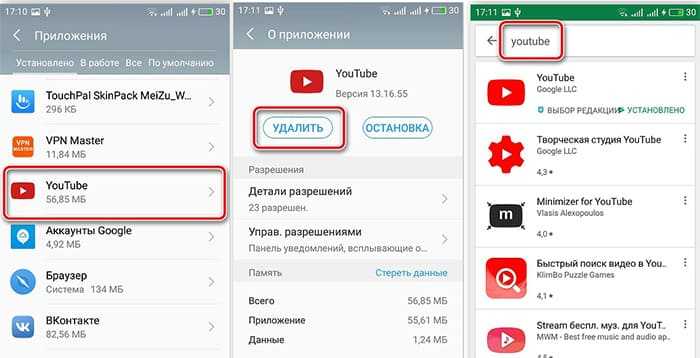
Удалите и затем скачайте ютуб заново.
Очистка кэша браузера
На телефоне можно почистить отдельно кэш приложения. Для этого зажмите иконку, удерживайте несколько секунд, пока не появится всплывающее меню. В нем выберите одноименный пункт, дождитесь завершения процедуры.
Для этого в настройках кликните по «Памяти». В выскочившем меню выберите «Оптимизацию». С помощью этой функции будут удалены все неиспользуемые данные. При этом пароли, нужные приложения сохранятся.
На ПК процедура незначительно отличается в зависимости от выбранного браузера. В главном меню тапните по значку в виде 3 точек в правом верхнем углу. В меню выберите строку «История». Удалите ее, нажав на одноименный пункт.
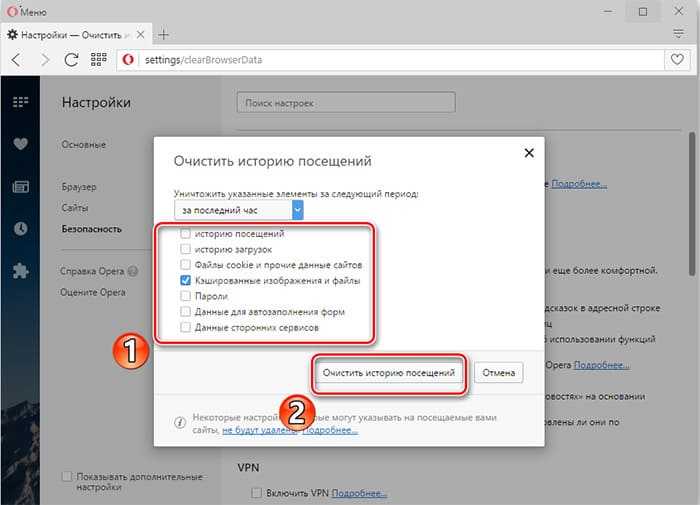
Проведите очистку кэша браузера.
Удаление cookie
Нередко сайты не работают из-за избытка файлов cookie на девайсе.
Чтобы избавиться от них, cделайте следующее:
- Перейдите в настройки браузера. Там выберите «Историю».
- Кликните по кнопке «Удалить».
- В настройках поставьте галочку напротив пункта «Файлы cookie и данные других сайтов».
- Подтвердите серьезность намерений, дождитесь завершения процедуры.
Можно произвести чистку с помощью специальных программ (например, CookieSpy, Cookienator или CCleaner).
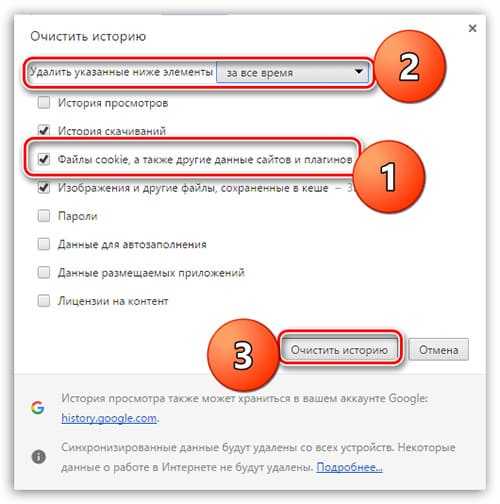
Почистите историю.
Отключение расширения
YouTube может выдавать сообщение о проблемах с сетью из-за работы ряда плагинов.
Чтобы выключить мешающие расширения, кликните по 3 точкам в верхнем правом углу экрана. Отыщите пункт «Дополнительно». В возникшем списке щелкните по строке «Расширения». На дисплее появится перечень всех активированных плагинов.
Попробуйте выключить все, затем поочередно включайте, пока причина ошибки не будет обнаружена.
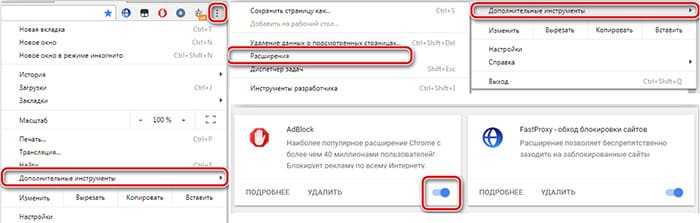
Отключите расширения, которые мешают работать.
Отключение безопасного режима
Безопасный режим на сервере делает недоступным для просмотра контент для взрослых, включая ролики, содержание которых может считаться жестоким или оскорбительным.
Если проблема наблюдается при попытке ознакомиться с отдельным видео, перейдите в настройки профиля. В нижней части списка отыщите пункт «Безопасный режим». Деактивируйте его, переведя ползунок.
Исправляем ошибку с кодом 400 в YouTube на компьютере
Браузеры на компьютере не всегда работают исправно, различные неполадки возникают из-за конфликта с установленными расширениями, большим объемом кеша или файлами cookie. Если при попытке просмотра видео на YouTube у вас появляется ошибка с кодом 400, то советуем использовать приведенные ниже способы ее решения.
Способ 1: Очистка кэша браузера
Браузер сохраняет некоторую информацию из интернета на жестком диске, чтобы не грузить одни и те же данные несколько раз. Такая функция помогает быстрее работать в веб-обозревателе. Однако большое скопление этих самых файлов иногда приводит к различным неполадкам или замедлению производительности браузера. Ошибка с кодом 400 на Ютубе может быть вызвана как раз большим количеством кэш-файлов, поэтому в первую очередь мы рекомендуем почистить их в вашем браузере. Подробнее об этом читайте в нашей статье.
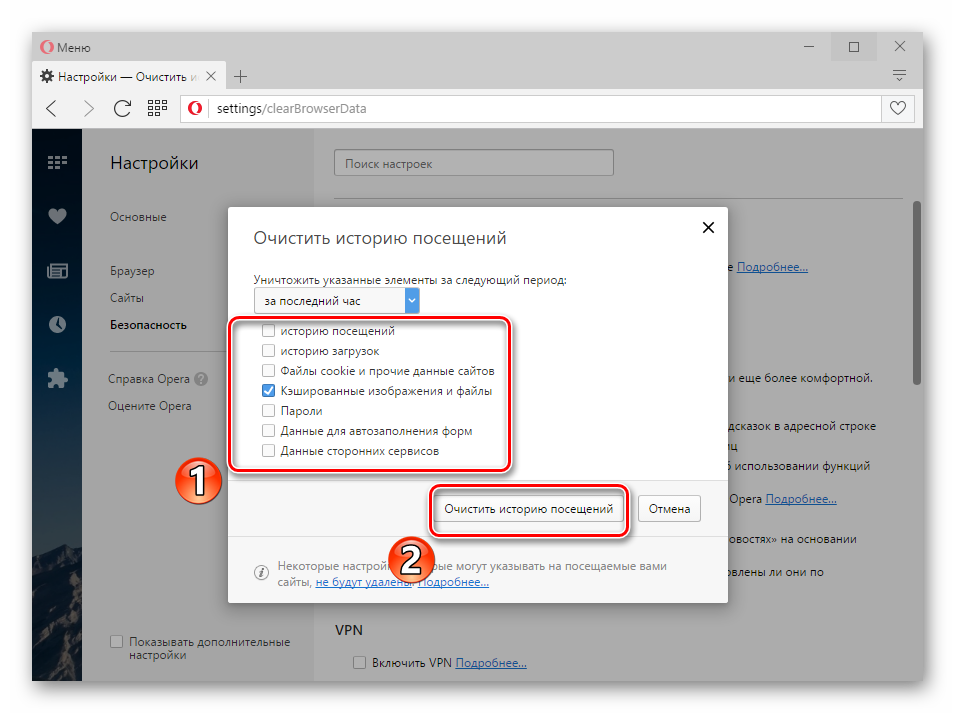
Подробнее: Очистка кэша в браузере
Способ 2: Очистка файлов cookie
Файлы cookie помогают сайту запомнить некоторую информацию о вас, например, предпочитаемый язык. Бесспорно, это значительно упрощает работу в интернете, однако такие фрагменты данных иногда могут вызывать появление различных неполадок, в том числе и ошибки с кодом 400 при попытке просмотра видео в YouTube. Перейдите в настройки браузера или воспользуйтесь дополнительным софтом, чтобы выполнить очистку файлов куки.
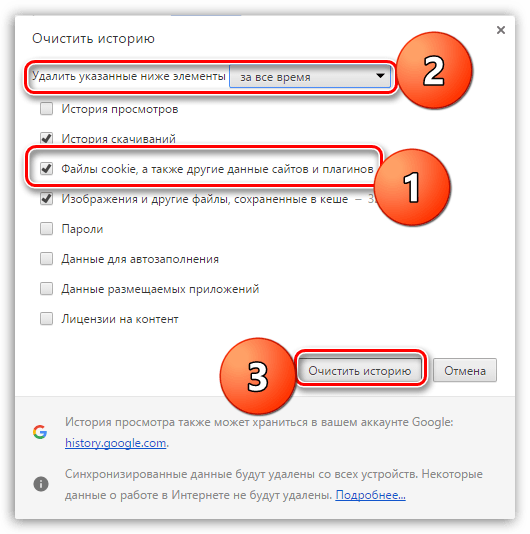
Подробнее: Как почистить файлы cookie в Google Chrome, Opera, Mozilla Firefox, Яндекс.Браузере
Способ 3: Отключение расширений
Некоторые плагины, установленные в браузере, конфликтуют с различными сайтами и приводят к появлению ошибок
Если предыдущие два способа вам не помогли, то мы рекомендуем обратить внимание на включенные расширения. Их не нужно удалять, просто отключите на время и проверьте, пропала ли ошибка на Ютубе
Давайте рассмотрим принцип отключения расширений на примере браузера Google Chrome:
- Запустите браузер и нажмите на значок в виде трех вертикальных точек справа от адресной строки. Наведите курсор мыши на «Дополнительные инструменты».
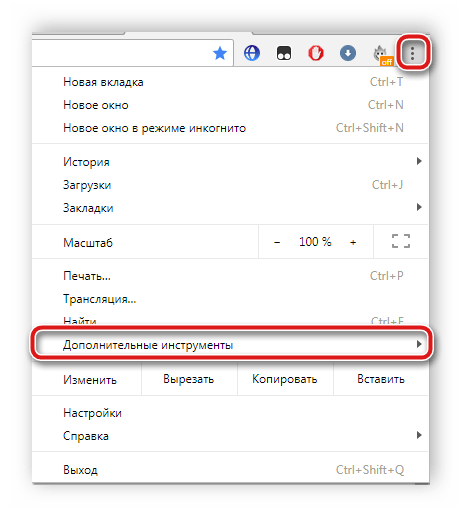
Во всплывающем меню найдите «Расширения» и перейдите к меню управления ними.
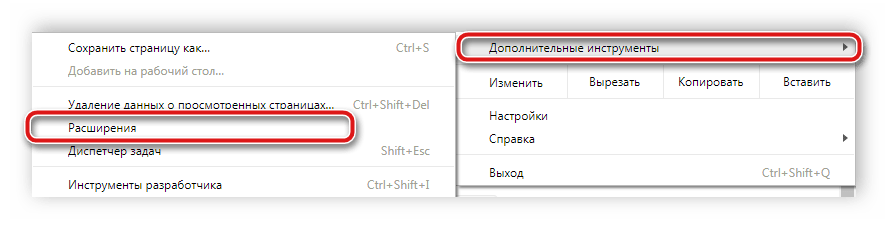
Перед вами отобразится список включенных плагинов. Мы рекомендуем на время отключить их все и проверить, пропала ли ошибка. Далее можно по очереди все включать, пока не выявится конфликтный плагин.
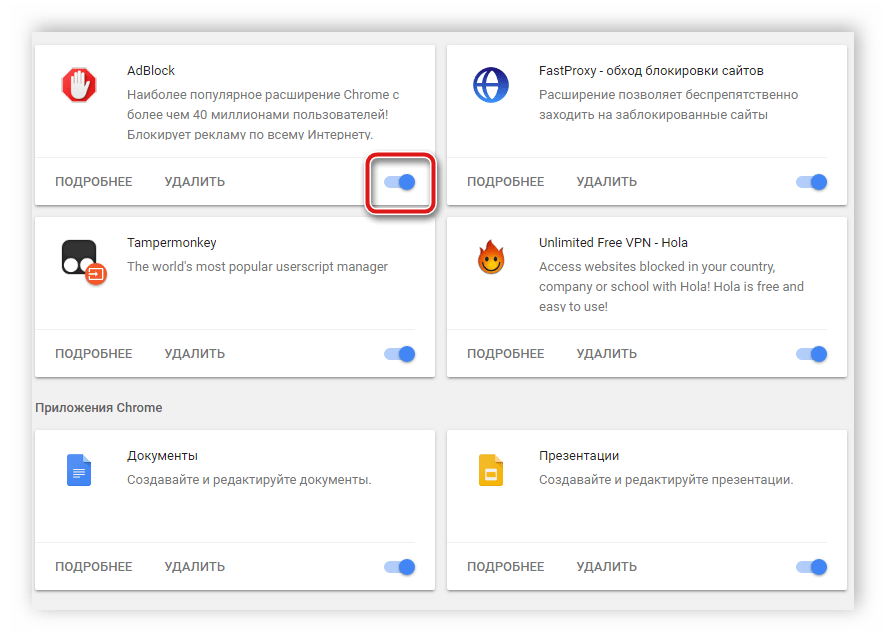
Исправление ошибки на компьютере
Вы получили от Ютуба код ошибки 400, что это – выяснить не смогли, и теперь пребываете в депрессии? Соберитесь, войдите в активный режим и начинайте действовать. Проблема может быть решена следующими способами:
- Чистка cookie.
- Опустошение кэша браузера.
- Деактивация установленных расширений.
- Отказ от безопасного режима (если вы до этого в нем находились).
Чистка кэша браузера
Часть сведений, добытых в Сети, браузер сохраняет на винчестере – это делается для того, чтобы многократно не загружать одни и те же файлы. Практической пользы эти клочки информации не представляют, они попросту захламляют память устройства. Если регулярно превышать пределы допустимого объема, возникают сбои и нарушения в работе некоторых программ (браузеров и приложений).
Процедура для разных веб-обозревателей имеет определенные отличия. Сейчас вы узнаете, как делать чистку кэша в “Опере”. Перед вами – пошаговая инструкция.
Шаг 1. Откройте обозреватель Opera, зайдите в “Меню” и переместитесь в “Настройки”.
Шаг 2. Теперь вас интересует вкладка “Безопасность”.
Шаг 3. Переместившись в “Конфиденциальность”, кликайте по кнопке “Очистить”.
Шаг 4. Всплывает окно с несколькими пунктами. То, что планируете очистить, необходимо отметить галочками. Если у вас выскочил код ошибки 400 на Ютубе, проблема с сетью устраняется установкой галочки напротив “Кэша”. После этого наводится порядок в истории посещений.
Чистка cookie
Интернет-ресурсы обожают собирать информацию о посетителях. Для этого им и нужны файлы cookie. Работа пользователей благодаря этим файлам тоже облегчается, вот только обрывки cookie могут основательно “подвесить” браузер. Чтобы нормализовать работу браузера, сделайте вот что:
- Откройте меню программы.
- Переместитесь в раздел настроек.
- Отыщите опцию “Очистить историю”.
- Обозначьте cookie галочкой.
- Подтвердите свое решение.
Отключить расширения
С хостингом могут вступать в конфликт плагины, которыми оснащен ваш браузер. Это приводит к ошибкам, но пользователи могут выключать те или иные расширения. Проведите эксперимент, не удаляя полезные модификации. Если ошибка исчезла и ролик доступен – проблема была связана с плагином. Опишем порядок действий.
Шаг 1. Запустив обозреватель, найдите кнопку с тремя точками (верхний правый угол). Вас интересуют “Дополнительные инструменты” – наведите на них курсор.
Шаг 2. Всплывает меню – там необходимо отыскать “Расширения”. Переходите дальше.
Шаг 3. Перед вами – список активированных расширений. Попробуйте отключить все плагины и снова проверить Ютуб на наличие ошибки. Если код ошибки 400 на Ютубе исчез, начните отключать расширения поочередно, пока не обнаружится проблемное звено.
Отключение безопасного режима
На Ютубе есть контент, ограниченный возрастным барьером “18+”. Есть и сомнительные ролики, доступ к которым запрещен по соображениям безопасности (такие материалы можно обозначить термином “bad”). В этом случае запрос (request) блокируется системой.
Ролики, о которых идет речь, даже в поисковой строке не отображаются. Что же касается возраста, то его хостинг вычисляет по информации, указанной в вашем профиле при регистрации. Дополнительный инструмент анализа – характер контента, который вы регулярно просматриваете. Для отключения режима сделайте три шага:
- Зайдите на хостинг.
- Поищите значок, указывающий на ваш профиль.
- Переместитесь в меню и деактивируйте “Безопасный режим”.
Шаг 1 – Неправильная ссылка
А вы точно переходите по правильной ссылке? Есть просто вероятность, что вам дали неверную ссылку, поэтому ничего и не открывается. Как простое решение – зайти на главную страницу вашего сайта (если мы открываем сайт) и попробовать найти нужную страницу оттуда – например, если администраторы сайта просто удалили ту страницу, а переадресацию на правильную не поставили.
Если же вы пользуетесь какими-то сервисами или приложениями, то тут два варианта – или ждать обновления приложения, или попытаться изменить свой запрос (если есть возможность, конечно). Я сталкивался с Bad Request в приложении «Сбер Спасибо» – просто по нужному баннеру не открывалась моя история начислений. Просто подождал, а на следующий день уже все заработало – тоже как вариант решения.
Решаем проблему ошибки Ютуба на телефоне Андроид
Несмотря на то, что ошибка с кодом 400 говорит о плохом соединении с сетью, чаще всего некорректно работает приложение Ютуб на Андроиде. Чтобы получить доступ к контенту Ютуба с Андроида, без использования других устройств, нужно провести некоторые манипуляции.
1. Очистка кэша
Браузеры при работе и посещении вами сайтов, собирают информацию о веб-ресурсах, сохраняют некоторые файлы, данные которые вы вводите при регистрациях. Вся эта информация сокращает последующие загрузки сайтов при повторном их посещении. Однако все сохраненные данные помещаются в память компьютера или Андроид, хранятся в виде файлов cookies. Данные файлы заполняют кэш-память, которая нужна, чтобы постоянно не подгружать одинаковые данные. Когда память переполняется кукис, Андроид начинает работать некорректно, возникают ошибки, сбои. В том числе и ошибка 400 Ютуба. Необходимо произвести очистку кэша от файлов кукис.
Чтобы решить проблему под кодом 400 на Андроиде, сделайте следующее:
— Перейдите к настройкам
— Выберите раздел «Очистить историю»
— Определите файлы, подлежащие удалению. Выберите кэш.
— Подтвердите очистку памяти
— Выйдите и заново зайдите на Ютуб, включите ролик.
Если все равно выдает ошибку код 400, ищем корни проблемы далее.
При удалении cookies стираются данные о посещении сайтов. Это значит, что вам придется заново вводить логины, пароли для входа на сайты.
2. Обновление приложения YouTube на Андроиде
Неполадки могут быть в самом мобильном приложении. Один из самых простых решений большинства проблем в работе приложений — переустановка или загрузка обновления. Чтобы обновить программу до последней версии сделайте следующее:
— Зайдите в магазин приложений Google Play Market.
— Открыть раздел «Мои приложения и игры».
— Найдите в списке YouTube
— Нажмите «Обновить»
— Присутствует возможность обновить сразу все приложения одним нажатием. В самом верху списка размещена кнопка «Обновить все»
3. Переустановка Ютуба на Андроиде
Очистили кэш, проверили качество подключения к интернету, но на экране все равно появляется код 400? Переустановите Ютуб на своем Андроиде. Переустановка обнуляет некоторые параметры работы программы, удаляет ряд лишних файлов. Что нужно для установки заново:
— Перейдите в раздел телефона «Настройки»
— Выберите подраздел «Приложения».
— Среди названий найдите Ютуб, нажмите.
— В верхней части экрана размещена кнопка удаления. Тапните по ней
— Всплывет плашка с запросом подтвердить действия. Сделайте это.
— Готово. Программа для просмотра роликов на Ютуб удалена.
— После выполнения удаления откройте магазин для Андроид Google Play Market, найдите «YouTube» и установите его заново.
Как исправить ошибку 400 в YouTube на смартфоне Android
Для устранения этой ошибки и других подобных ошибок с сетью существует несколько универсальных способов. Код ошибки 400 в мобильном приложении YouTube связан с проблемами с сетью, но это не всегда так. Иногда приложение работает некорректно, что может вызвать всевозможные проблемы. Есть три простых способа устранить проблему, если с сетью все в порядке. Давайте рассмотрим их более подробно.
Сделать это довольно просто. Вам нужно только:
Во-первых, попробуйте перезагрузить телефон
Эта ошибка может быть вызвана различными проблемами внутри вашего устройства. Например, у вас мог возникнуть внутренний конфликт в телефоне, и это вызвало проблемы с подключением к Интернету.
Перезагрузка телефона приведет к закрытию всех приложений и может решить многие проблемы и ошибки. Это довольно легко сделать на большинстве устройств android, и инструкции будут примерно одинаковыми.
Просто удерживайте кнопку питания в течение нескольких секунд, а затем выберите Перезагрузить телефон во всплывающем меню на экране. Затем дождитесь перезагрузки системы и попробуйте снова войти в приложение YouTube.
Очистить данные и кэш приложения YouTube
Возможно, проблема в самом приложении YouTube. Иногда случается, что ошибка может сохраняться из-за временных файлов. В этом случае вы можете очистить данные и кэш приложения YouTube. Сделать это довольно просто. Чтобы сделать это, вам необходимо:
Откройте Настройки на телефоне.
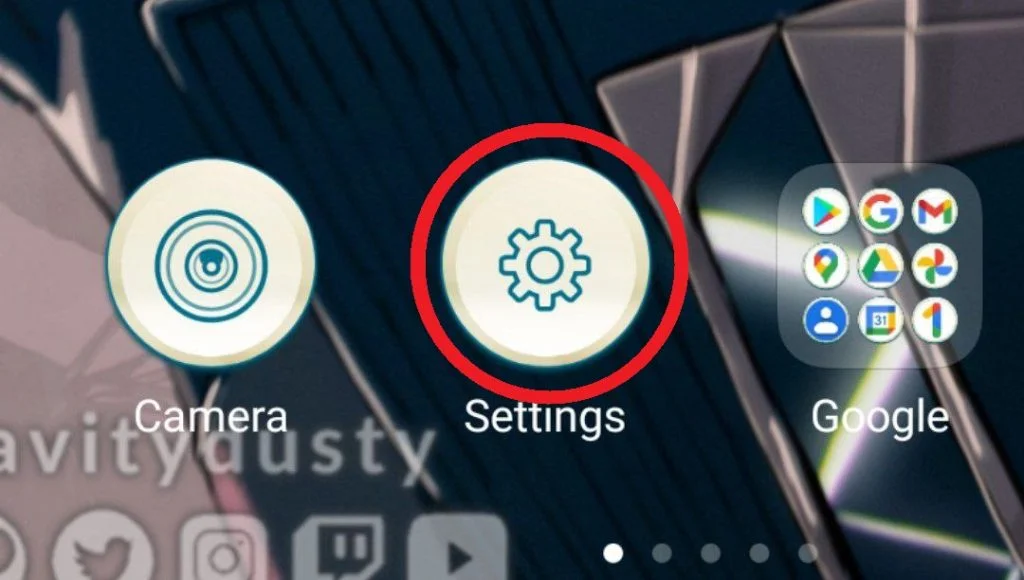
Затем перейдите в раздел «Приложения».
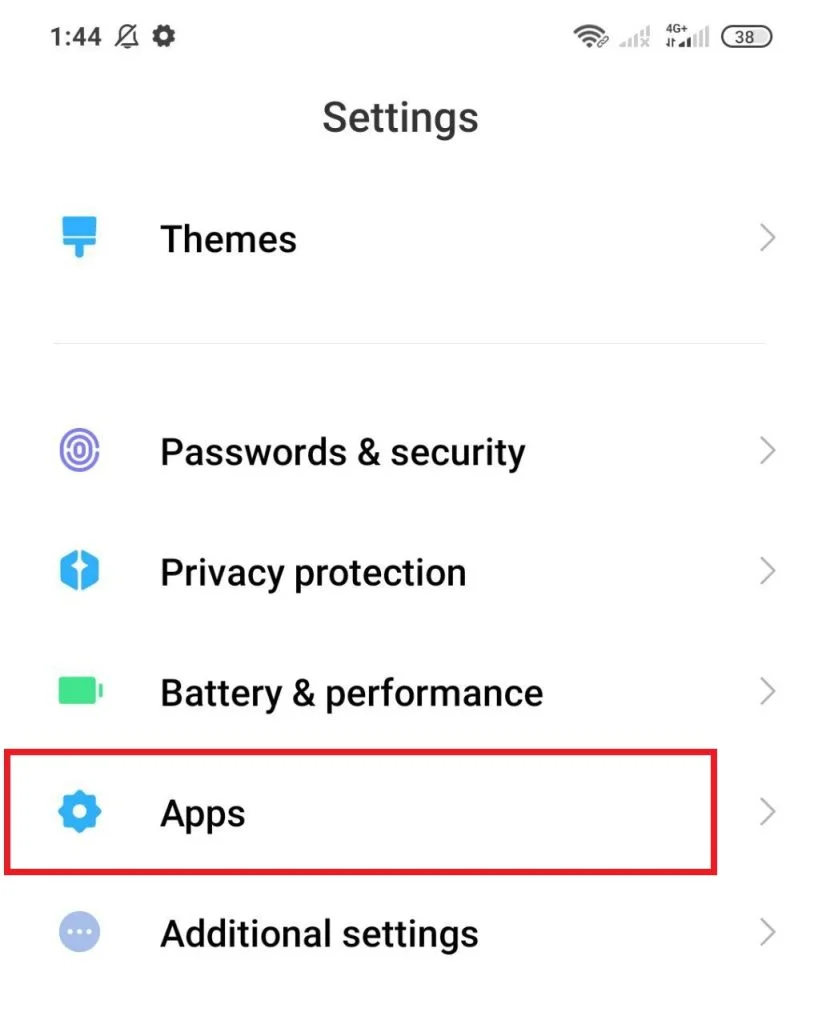
- Затем выберите Все приложения.
- И здесь, в списке, вам нужно найти YouTube.
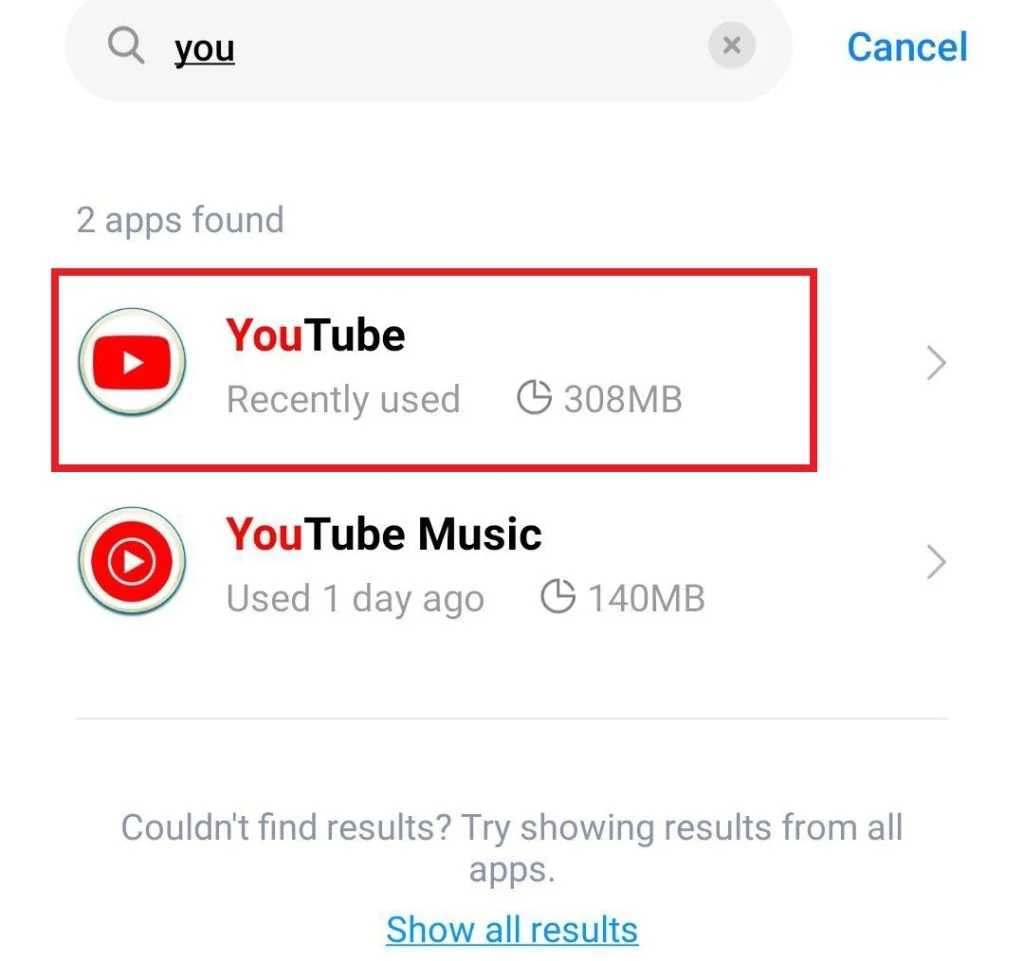
Затем щелкните на Storage (Хранилище).
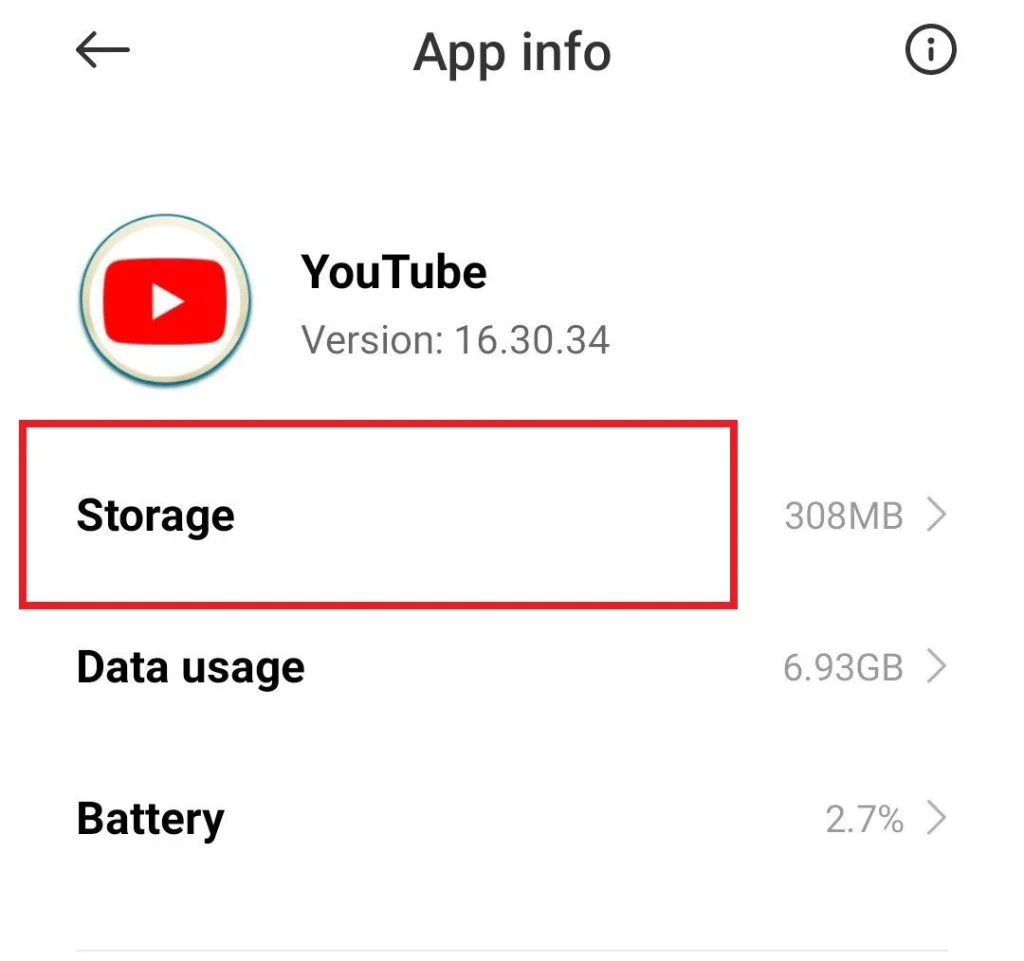
В этом меню вы найдете кнопку Очистить данные, нажмите ее.
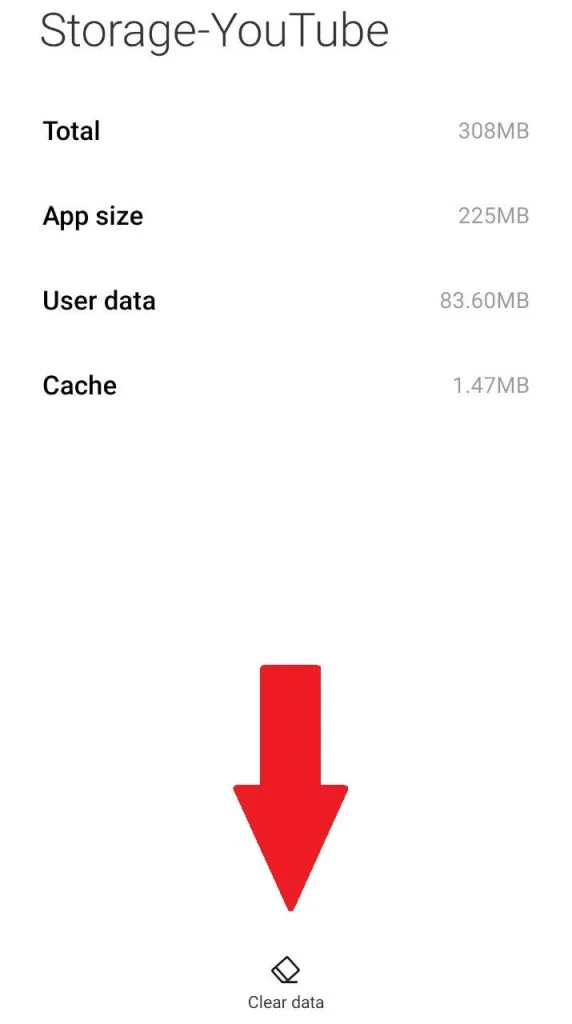
Это приведет к сбросу приложения YouTube к заводским настройкам. Вам нужно будет снова войти в свою учетную запись, и это, вероятно, поможет вам избежать ошибки 400.
Проверьте настройки сети
Также стоит проверить, все ли в порядке с настройками сети. Возможно, вы потеряли подключение к Интернету, но не знаете об этом. Попробуйте подключить к точке доступа другое устройство и использовать его для доступа к YouTube.
Также, если есть возможность, попробуйте подключить устройство к другой точке доступа или включить мобильный интернет. Это может решить вашу проблему с YouTube.
Перезагрузите приложение YouTube
Возможно, у вас ошибка в настройках приложения. В этом случае может помочь удаление приложения с устройства, а затем его повторная установка. Это может помочь вам решить многие проблемы.
Возможно, проблема только в вашей версии приложения, поэтому рекомендуется обновить ее до последней версии, чтобы избавиться от нее. Нажмите «Обновить» рядом с ярлыком приложения YouTube в самом Play Store, чтобы начать установку актуальных версий всех приложений, или найдите YouTube в списке приложений и обновите его.
Проверьте, правильно ли работает YouTube в Интернете
Также может быть ситуация, когда проблемы с YouTube испытывает сам сервис. Иногда случается так, что вся платформа может глючить и все пользователи периодически теряют связь с сервером. Вы можете легко проверить это в интернете. Обычно о таких массовых багах быстро становится известно всем пользователям.
Теперь мы рассмотрели еще несколько способов устранения ошибки с кодом 400 в полной версии сайта и мобильном приложении YouTube. Мы рекомендуем не останавливаться после выполнения одного способа, если он не принес результатов, а попробовать другие, поскольку причины проблемы могут быть разными.
Другие способы
Если вышеперечисленные способы не помогли, стоит прибегнуть к указанным ниже способам:
- Воспользоваться антивирусной утилитой для обнаружения вредоносных программ. Убедиться, что антивирус сам не блокирует Ютуб.
- Проверить правильность установленной даты и времени на Android.
- Удостовериться, что скорость сетевого соединения достаточна для проигрывания видео.
- Завершить работу запущенных программ или перезагрузить устройство.
- Проверить работоспособность Google-аккаунта и попробовать сменить его.
Если сбой возник после установки программ или изменения сетевых настроек, необходимо деинсталлировать недавно скачанный софт или вернуться к предыдущим параметрам.
Очистите файлы cookies и кэш браузера
Файлы куки и кэш созданы для того, чтобы запоминать сайты и персональные данные пользователя. За счёт этой памяти ускоряется процесс повторной загрузки страницы. Но cookies и кэш, которые хранят данные предыдущей сессии, могут конфликтовать с другим токеном сессии. Это приведёт к ошибке 400 Bad Request.
Очистите кэш браузера по инструкции и попробуйте зайти на страницу заново.
Очистить кэш и куки можно не только вручную, но и с помощью программ CCleaner и Advanced SystemCare.
CCleaner ― эффективное решение для оптимизации работы системы. За пару кликов можно очистить кэш и cookies в нескольких браузерах одновременно. Также можно быстро почистить все временные файлы, которые могут замедлять работу системы. Интуитивный интерфейс не требует специальных знаний:
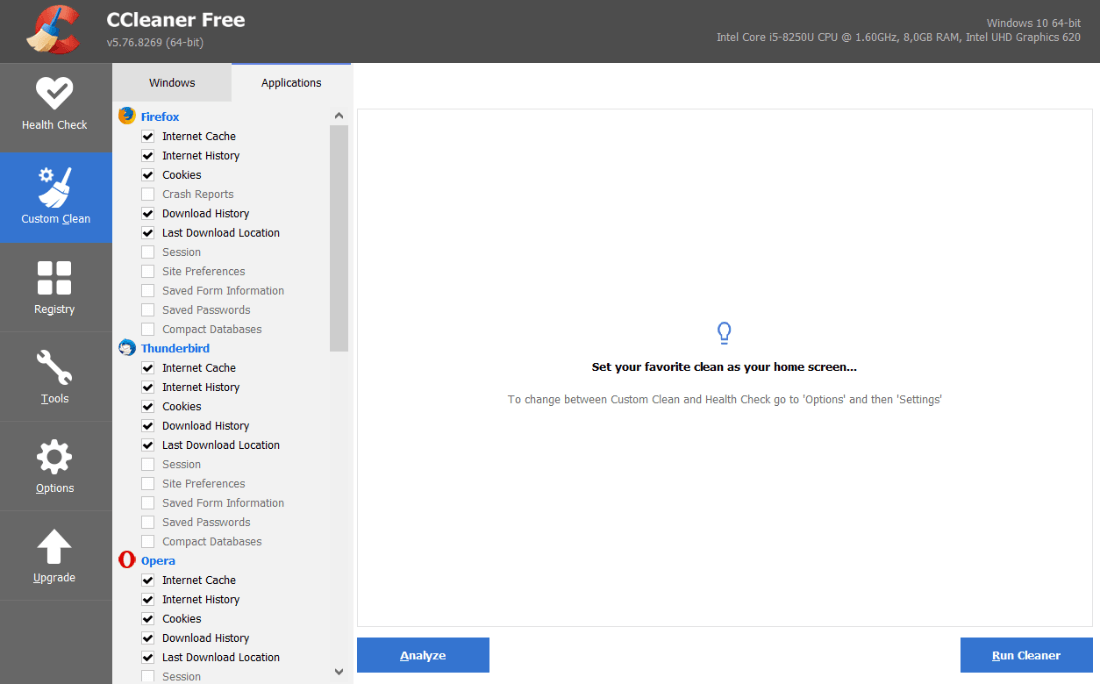
Ещё одним популярным приложением для оптимизации ПК является Advanced SystemCare. Эта программа поможет удалить ненужные файлы, очистить реестр, ускорить работу системы, освободить память и место на диске. Также она может контролировать безопасность просмотра веб-страниц, защищая конфиденциальные данные, блокируя вредоносные веб-сайты и предотвращая майнинг криптовалюты.
Что значит код ошибки 400?
Ютуб – очень популярный хостинг в нашей стране. В чем же причины столь большого интереса к сервису?
- Каждый пользователь может выкладывать свои ролики.
- Все основные возможности доступны бесплатно.
- Существует версия Премиум с дополнительными функциями.
- В русском сегменте Ютуб представлено множество интересных каналов.
- Количество блогеров и генерируемого ими контента постоянно увеличивается.
- Ютуб можно рассматривать в качестве полноценной замены для телевизора.
- Создано специальное приложение для мобильных устройств. Оно удобное в использовании и позволяет просматривать ролики на телефоне.
- На площадке можно найти видео различных тематик.
- Ютуб активно развивается. Обновляется сайт и приложение, добавляются функции.
Проблема с сетью «код ошибки 400» на Ютубе указывает на трудности с воспроизведением видео. По каким-то причинам сервис не может предоставить доступ к просмотру роликов. К счастью, эта ошибка возникает не так часто и обычно легко устраняется.
Почему не работает на ПК – Что делать
Если вы столкнулись снеобходимостью исправить ошибку 400 в ютубе на компьютере или в ноутбуке, попробуйте поочередно перечисленные ниже методы, так как убрать ее можно, почистив кэш, кукис или отключив расширения.
1—Чистим кэш и куки
Ваш браузер постоянно сохраняет файлы с сайтов, которые вы посещаете, чтобы ускорить загрузку при следующих входах. Помимо этого идет постоянный сбор информации о вас, который хранится в виде cookies.Но когда их скапливается слишком много, это наоборот вредит работе и может вызватьнеполадки, в частности ютуб, как правило, выдает ошибку 400 и перестает работать.
Например, в браузере Гугл Хром:
- Нажмите на значок троеточия вверху справа.
- Откройте «Настройки».
- По умолчанию будет открыт раздел «Я и гугл», пролистайтедо пункта «Конфиденциальность».
- Выберите «Очистить историю», отметьте галочками кэш и куки, подтвердите.
Если вы пользуетесьMozilla Firefox:
- Нажмите Ξ, затем «Настройки».
- В левом столбце откройте раздел «Приватность и защита», в блоке «Куки и данные сайтов» нажмите «Удалить».
Совет: если очистка не помогла, приступайте к следующему методу или попробуйте открыть ютуб из другого браузера.
Safari:
Просто нажмите на кнопку “история” и внизу кнопку очистить
2—Сторонние расширения
Расширения – это программы, которые могут дополинть браузер новыми функциями. Но вместе с пользой они могут перегружать систему и становится причиной, почему не работает ютуби появляется ошибка 400. При возникновении проблем стоит провести ревизию расширений: возможно, какие-то из них давно не используются и их можно удалить. Остальные же просто отключаются на время, чтобы не нарушать работу системы.
В Гугл Хром:
- Кликните по трем точкам.
- Откройте «Дополнительные инструменты» – «Расширения».
- Рядом с каждой программой есть переключатель активности. Если она не нужна – «Нажмите удалить».
В Firefox:
- Нажмите Ξ.
- В левом нижнем углу выберите «Расширения и темы», здесь вы можете добавлять и отключать дополнения.
3—Безопасный режим
Эта настройка уже принадлежит не браузеру, а устанавливается непосредственно в аккаунте ютуба. Она отвечает за фильтрацию контента 18+. Как ее отключить:
- Войдите в свой аккаунт на ютубе.
- Кликните по аватарке в правом вернем углу (или по кружочку с первой буквой имени пользователя).
- Пролистайте выпадающее меню до самого конца, нажмите «Безопасный режим» – откл.


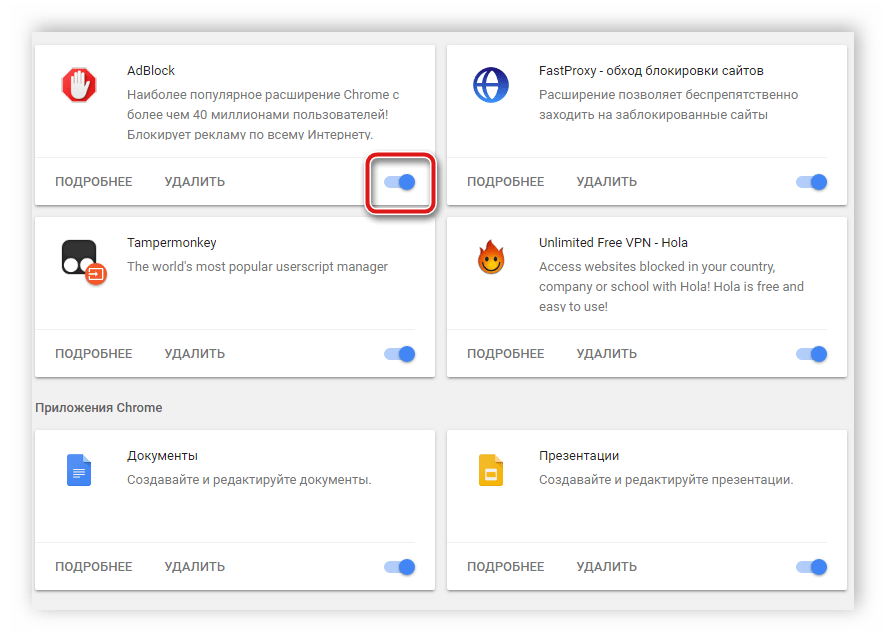
![Как исправить ошибку подключения к серверу youtube [400] на android - avmo](http://nephros-crimea.ru/wp-content/uploads/7/8/8/788a17140634abe10198adf26e01e34b.jpeg)